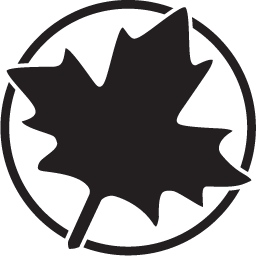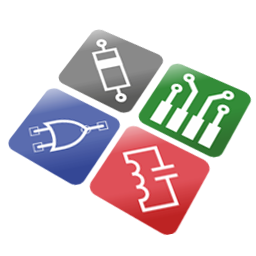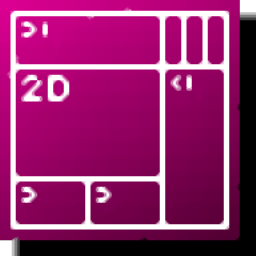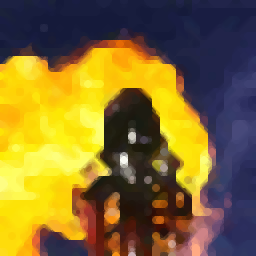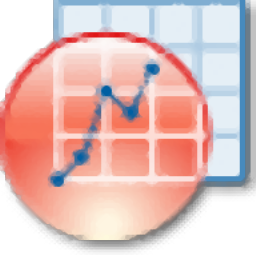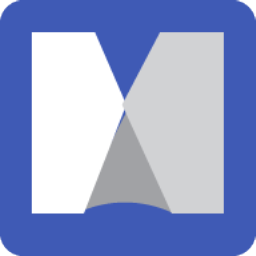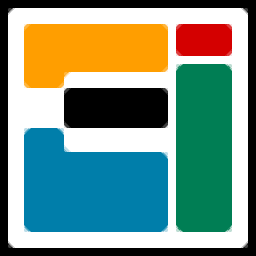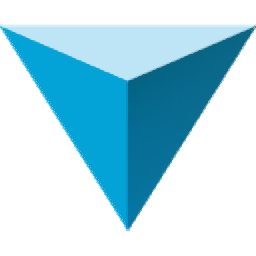ChemOffice 2017
附带安装教程大小:372.88 MB 更新:2023/03/24
类别:辅助设计系统:WinXP, Win7, Win8, Win10, WinAll
分类分类

大小:372.88 MB 更新:2023/03/24
类别:辅助设计系统:WinXP, Win7, Win8, Win10, WinAll
ChemOffice 2017是一款为终极化学和生物组件设计的套件,它可以帮助化学家提高工作效率,在团队协作时沟通更清晰,并更快地获取重要信息;现在此程序的使用用户已经超过100万,并且还在不断增长,足以知道此工具的热门以及专业性,该程序非常适合用于研发的化学智能解决方案,以及用于发布,演示和报告;内置的专业功能可以提高您的个人生产力,可以从名称生成化学结构,反之亦然,可以直接访问结构和碎片的分析和化学性质数据,对齐和分配,缩放和报告的快捷方式,程序系统中还内置了许多预先绘制的图形模板,可以用于化学,化学生物学,生物学等研究领域;需要的用户可以下载体验
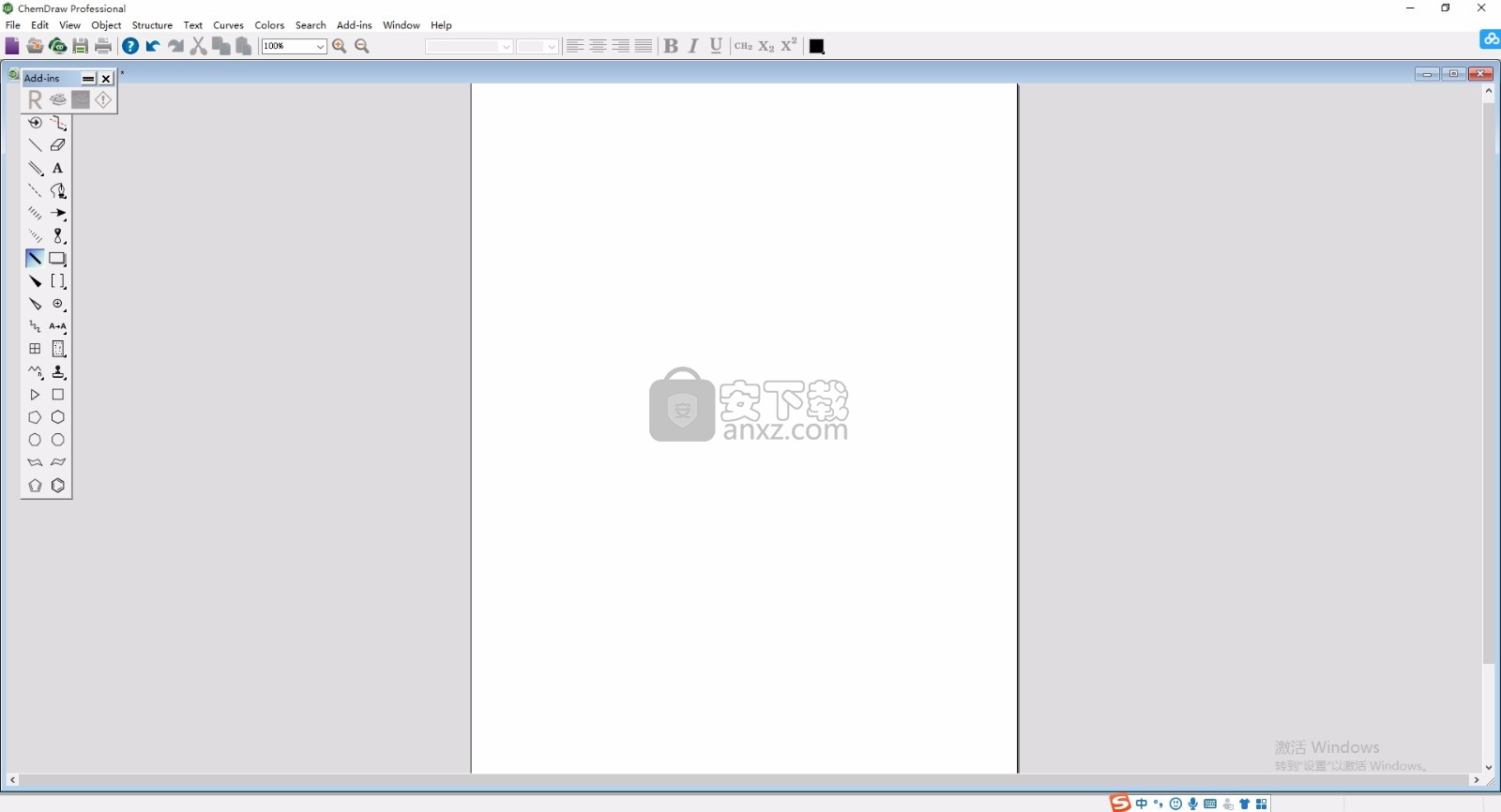
一、增强的热键
基于应用程序中已经启用的强大热键,我们已经增强了这一功能,因此现在您可以真正地创建分子和反应,只要您可以键入。一个新的导航热键可以让你快速地从一个分子跳到另一个分子。
二、芳香显示开关:
芳香环的kekule和non-kekule表示可以在已经绘制的分子上切换,并且在导入或粘贴化学数据交换文件(如smiles字符串和mol文件)时,可以将特定表示设置为首选。
三、便于化学结构粘贴:
chemdraw现在支持将cdxml和其他文本格式(如smiles、mol、inchi和helm)作为一种结构进行简单的粘贴,方法是使用“编辑>粘贴(ctrl+v)”菜单选项,在剪贴板中显示纯文本。您还可以复制/粘贴到Chemdraw JS、Chemdraw和MS Office嵌入的Chemdraw文档,而不会丢失化学信息(需要特定于浏览器的剪贴板扩展,仅限Windows)。
四、HELM编辑器:
遵循由皮斯托亚联盟为快速转移生物分子而开发的HELM标准,我们添加了一个定制编辑器,用于创建、编辑和共享复杂的生物分子。使用HELM表示法格式导入生物分子,编辑生物分子,创建和使用您自己的自定义单体,并且很容易就可以通过HELM格式导出。
五、chemdraw/reaxys集成:
现在可以在chemdraw中绘制一个分子或一个反应,并直接对reaxys进行结构搜索。reaxys代理选项允许您将结构搜索定向到公司或机构中可能具有的reaxys的特定实例。此外,作为PerkinElsevier/Elsevier合作的一部分,当您使用在线Reaxys网站时,可以选择使用Chemdraw JS作为绘图编辑器。
1、ChemBioDraw模块
ChemBioDraw增加新的生物绘图工具,全球上千万的科学家正在使用,它可以绘制化学结构、反应式以及生物通路图,进行数据库查询,同时从结构式生成化学名称并预测化合物的理化性质及光谱数据。
2、ChemBio 3D模块
ChemBio 3D专门为化学家与生物学家设计的分子与蛋白提供可视化桌面应用,化学家通过观察3D分子模拟图形,研究化合物的三维结构,预测化合物属性和特异性,在ChemDraw里搭建有机小分子、观察3D结构。
、3ChemFinder模块
ChemFinder是桌面版的化学信息管理软件,科学家可用ChemFinder来管理化合物以及搜索、关联结构与性质信息并将这些数据转化成可视化的图表,或者是更容易识别的构效关系。
4、ChemBioDraw for Excel模块
ChemBioDraw for Excel可在Excel中加载化学结构插件,化学家们可使用ChemBioDraw for Excel对化合物信息进行分析、排序和组织,进一步对化合物数据进行管理或研究构效关系等。
1、用户可以点击本网站提供的下载路径下载得到对应的程序安装包
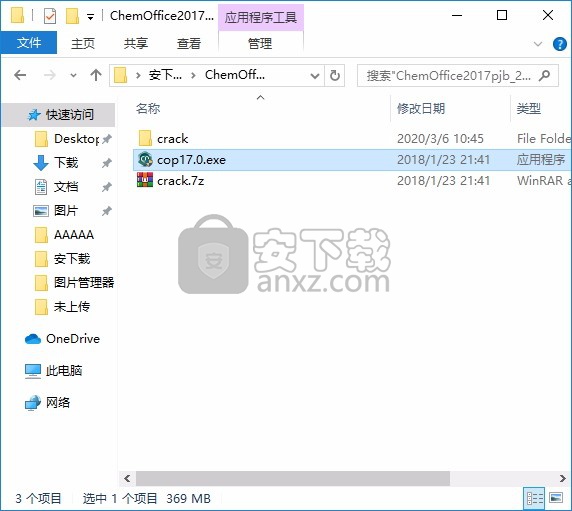
2、只需要使用解压功能将压缩包打开,双击主程序即可进行安装,弹出程序安装界面,选择install Software安装软件
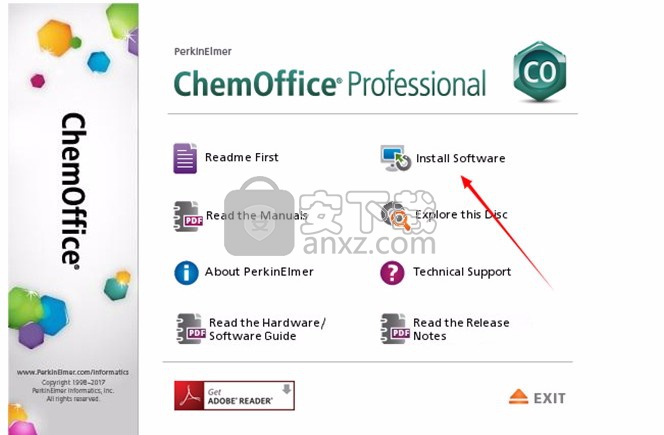
3、随后弹出注册激活窗口,点击 More Options —— Activate Later —— Activate,如果有弹出网页的话直接关掉
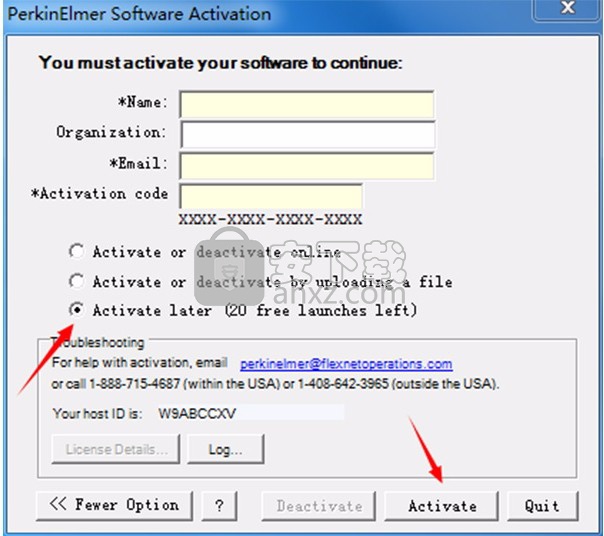
4、然后同意上述协议条款,然后继续安装应用程序,点击同意按钮即可,用鼠标拉完协议
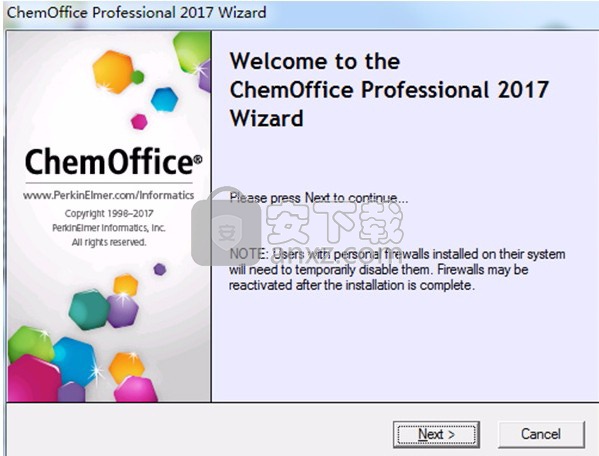
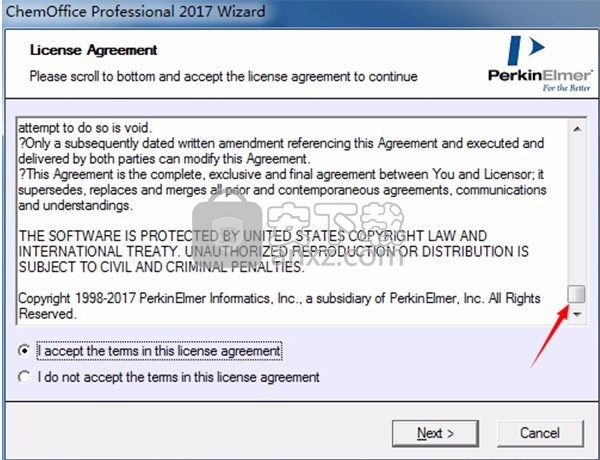
5、可以根据自己的需要点击浏览按钮将应用程序的安装路径进行更改
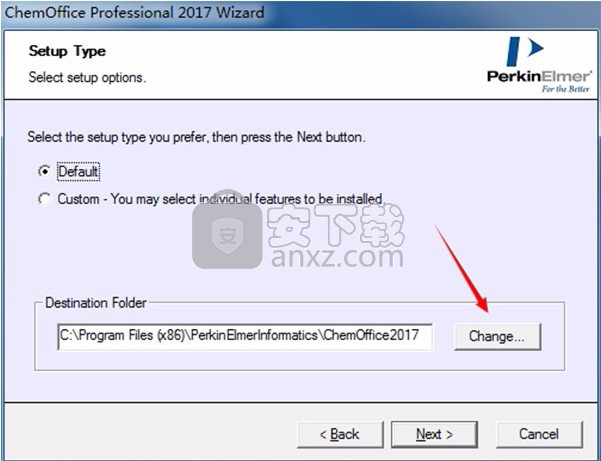
5、弹出以下界面,用户可以直接使用鼠标点击下一步按钮,可以根据您的需要点击进行安装
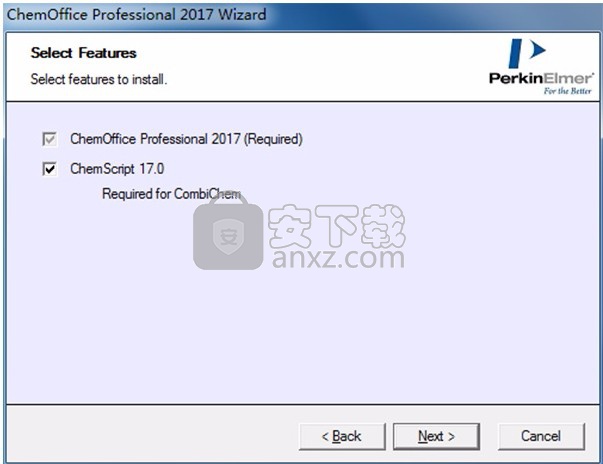

6、现在准备安装主程序,点击安装按钮开始安装
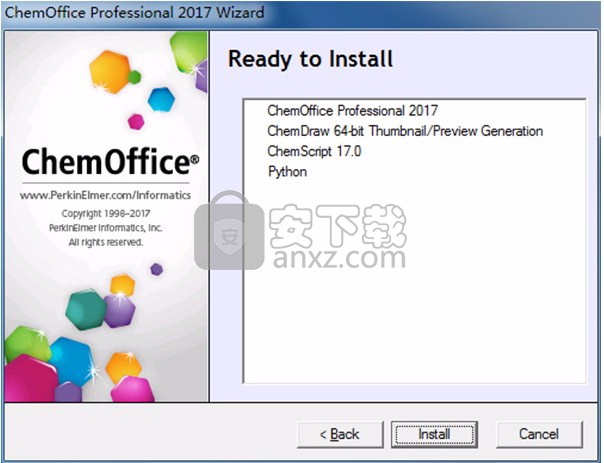
7、弹出应用程序安装进度条加载界面,只需要等待加载完成即可
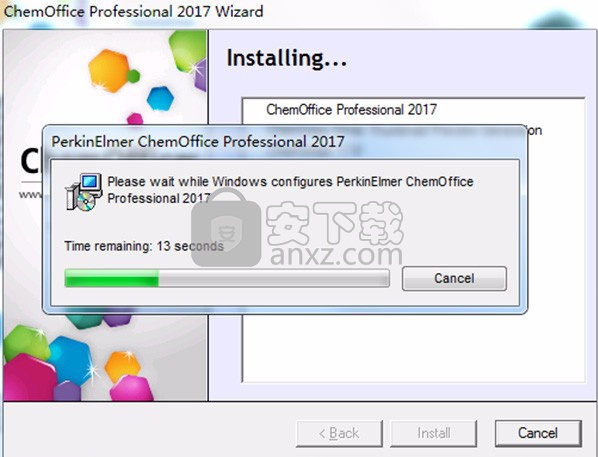
8、根据提示点击安装,弹出程序安装完成界面,点击完成按钮即可
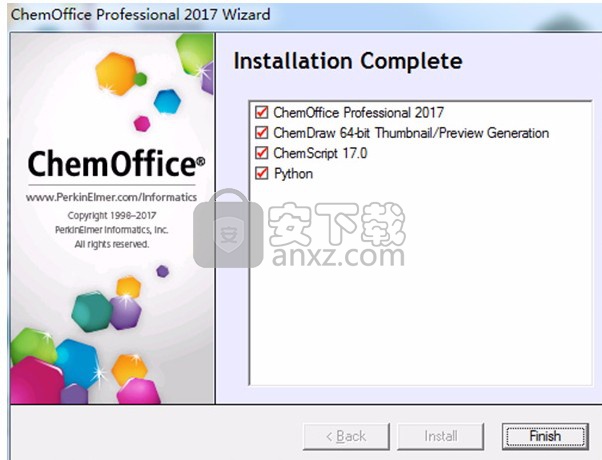
1、程序安装完成后,先不要运行程序,打开安装包,以管理员身份运行ChemOffice-patch.exe,点击Patch
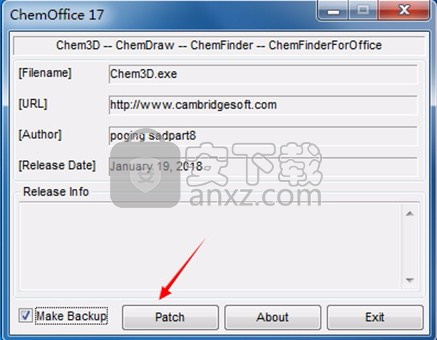
2、每次弹出 “Can't find the file” 的时候点击 “是”

3、找到软件安装目录,然后找到需要替换的文件
注:默认路径C:\Program Files (x86)\PerkinElmerInformatics\ChemOffice2017
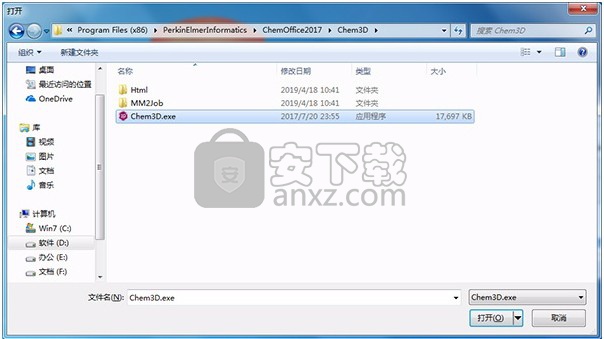
4、之后点击运行注册机,点击Patch按钮即可完成
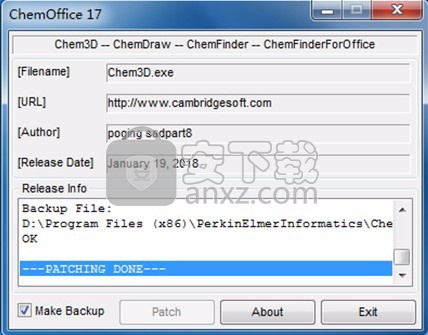
5、完成以上操作步骤后,就可以双击应用程序将其打开,此时您就可以得到对应程序
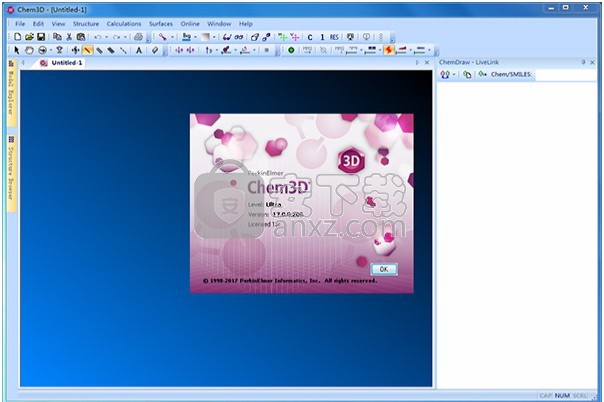
五组快捷键让你成为ChemDraw高手为了尽量提高工作效率,chemdraw软件提供许多快捷键,今天我为大家推荐五组chemdraw快捷键,这五组快捷键不一定是chemdraw软件最常用的,但都是最重要的,掌握了它们你就离chemdraw软件高手不远了!
1,缩放工作区。如图-1所示,红框中四个数字——100%、150%、75%、37%。它们分别自上而下对应键盘的“F5”、“F7”、“F8”、“F6”四个按钮。
F5,显示工作区的实际尺寸,也就是100%的尺寸。
F7,放大当前视图,在当前视图为100%时,每按一次F7键,视图依次放大为:150% -> 200% -> 400% -> 600% -> 800%。
F8,缩小当前视图,在当前视图为100%时,每按一次F8键,视图依次缩小为:75% -> 50% -> 25% -> 12%。
F6,显示文档尺寸,按F6键会显示整个文档区。
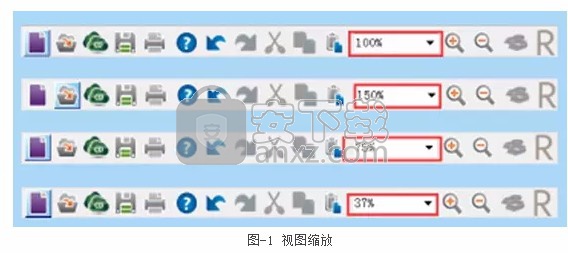
图-1 视图缩放
2,Ctrl+Shift。如图-2所示,将一组图形中的全部或若干个复制出来。首先,用框选工具选中要复制的图形,按住键盘的“Ctrl+Shift”键,鼠标移到任意图形上,当鼠标箭头显示“小手”时,左键单击拖动指定位置,松开鼠标就完成了复制图形的功能。
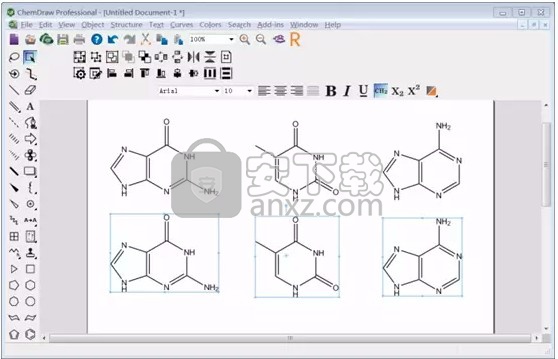
图-2 图形复制
3,Ctrl+Alt+N。如图-3所示,使用这个快捷键,可以快速给分子式添加名称。步骤为:选择工具栏的“框选工具”,选中要添加名称的分子式,按下快捷键(Ctrl+Alt+N),系统就会自动为选中的分子式添加名称。
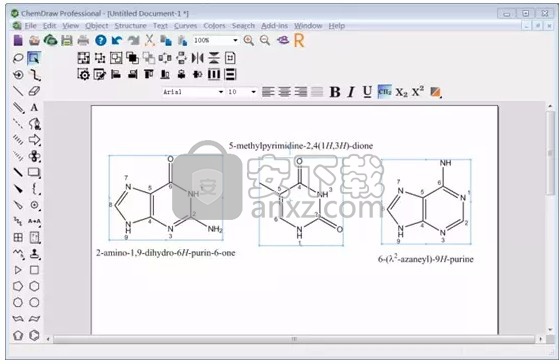
图-3 添加名称
4,Ctrl+Shift+K或X。
如图-4所示,红框内的为“Ctrl+Shift+K”的效果,它的作用是调整分子式的角度和键长,并将反应组合起来。绿框内的为“Ctrl+Shift+X”的效果,与前面相反,它的作用是清理分子式,并且将反应拆分开来。
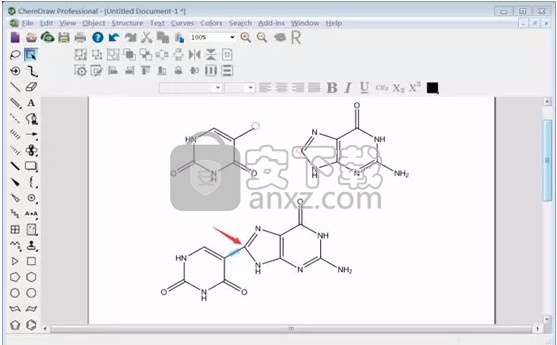
图-4 组合和分解
5,自动合并(Ctrl+J)。如图-5所示,按住Shift键,选择两个分子需要连接的键,在键盘上按“Ctrl+J”,两个分子式就会自动在这两点(红箭头所指)处合并。
用ChemDraw的方式打开元素周期表
今天给大家介绍用chemdraw软件查看元素周期表,以及元素周期表的使用。
1,打开ChemDraw软件,如图-1所示,左边是ChemDraw软件的快捷方式。右边是ChemDraw软件的启动画面,绿莹莹的非常漂亮。

图-1 ChemDraw软件的快捷方式和开始画面
2,如图-2所示,ChemDraw软件的界面和大多数绘图软件一样,它的界面也是由菜单栏、快捷按钮、工具栏和工作区几部分组成。
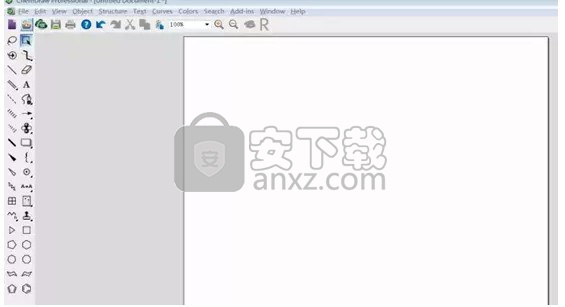
图-2 ChemDraw软件主界面
3,点击查看(View)菜单,找到“显示元素周期表窗口(Show Periodic Table Window)”,如红框中所示,点击它,元素周期表就会显示在工作区了,你可以把它拖动到任意合适的位置。
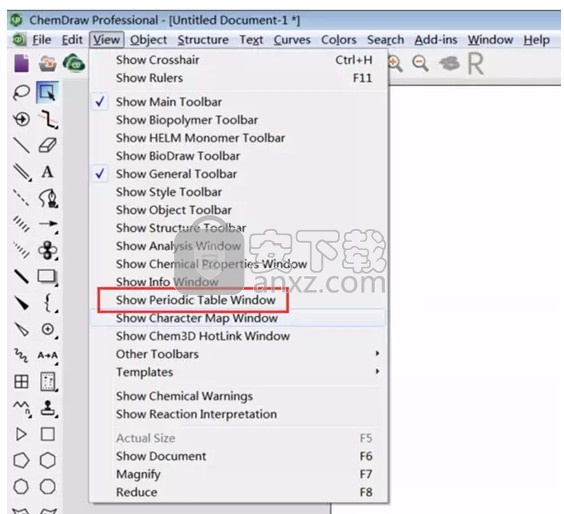
图-3 查看(View)菜单
4,如图-4所示,其展示的就是元素周期表的窗口画面了,这是默认的状态,点击元素周期表窗口右下方的箭头符号(<<),窗口会展开显示出参数表,如图-4下半部所示,箭头符号反向(>>)。
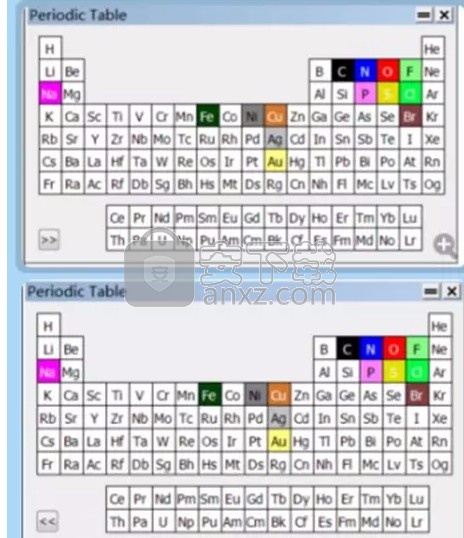
图-4 元素周期表
5,元素周期表除了查询,还可以帮助输入。如图-5所示,就是使用元素周期表来为有机物添加一个基。依图-5红箭头所示,先将鼠标停靠在要输入的位置,此处会高亮显示,然后在元素周期表上选择要使用的元素,这里用的是氢元素,然后点击,这个基就添加上了。
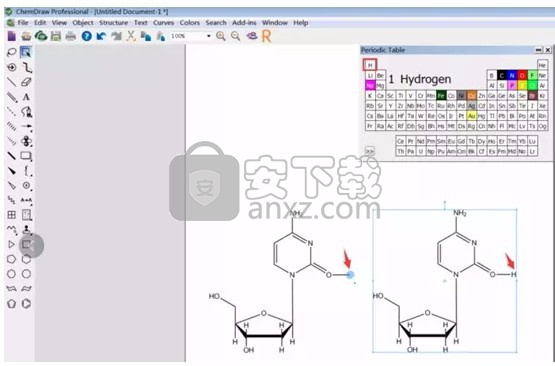
图-5 使用元素周期表
此外,ChemDraw软件的元素周期表窗口,还可以根据不同的情况,来智能的输入不同的形式,不仅仅只是输入一个原子那么简单。下面结合图-6,给大家列举一下元素的显示形式:
其一,就是前面提到的,在有机物的空键上加入一个基时,我们点击的是氢原子,加上去的就是氢原子。在图-6中可以看到,如果是在空白处熟入氢原子的话,显示的是红圈中的“HH”的形式。
其二,图-6上方的绿框中的金属,一般都是直接显示原子的,但其中锕(Ac)是个例外,显示的是AC的227同位素。由于Ac227是天然的放射性同位素,所以ChemDraw软件就自动显示出这种同位素了。
其三,图-6上方的蓝框中的分子,分别是点击元素周期表上的磷、氮、氧、硫、氟、氯等几个元素而显示出来的,说明ChemDraw软件会自动帮助你显示氮、氧、氟等族元素的氢元素。可见ChemDraw软件是多么的贴心呀!
使用ChemDraw绘制晶体结构
ChemDraw软件不但被广泛应用于化学、医药学、生物学、解剖学等学科,而且在冶金行业也能够得到很好的应用,今天我就向大家介绍一下,使用ChemDraw软件绘制冶金矿物晶体结构的步骤。
我们以萤石晶体为例,萤石主要成分是氟化钙,氟离子和钙离子在萤石中呈立方点阵排布。
1,运行ChemDraw软件,新建空白文档。图-1是打开后的ChemDraw软件主界面,点击键工具(即红箭头所指直线工具),开始绘制。
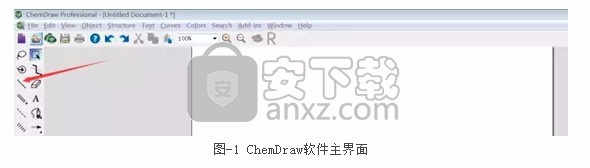
图-1 ChemDraw软件主界面
2,绘制立方体结构。图-2是键工具的使用技巧演示:画完前面的键之后,鼠标停留在末端,会显示一个蓝色光斑和绿色小点,直接点击蓝色光斑,系统就会自动在绿色小点的方向上自动生成新的键。
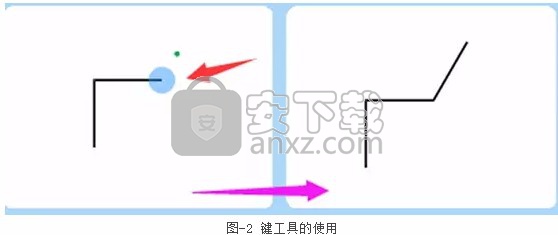
图-2 键工具的使用
图-3就是绘制好的立方体了,断开的部分是为便于观察,并没有真正断开,实际是连着的。此外,还可以在模板库中直接调用一个现成的立方体,不过这里为了演示键的绘制,所以就直接画出来了。

图-3 立方体
3,添加间隙虚线。图-4就是给正方体添加间隙虚线,使用的是虚线工具,这是负离子运动的轨迹。同理,立方体的八个顶点就是负离子运动的轨迹。这里的正离子就是金属钙离子,负离子是氟离子。

图-4 添加间隙虚线
4,添加原子。图-5演示给晶体添加原子,即钙原子和氟原子,使用如图-4中红色箭头所指的文字工具。
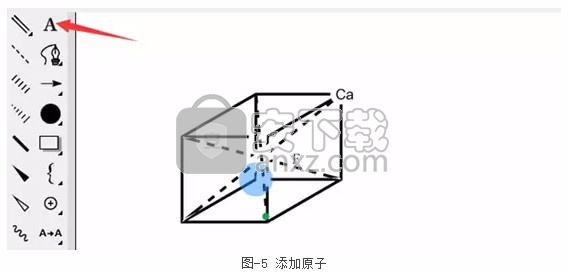
图-5 添加原子
5,添加正负号,即给原子配上正负电荷。图-6中的“+”符号是可以展开,他是电荷符号列表栏。如果添加的符号大小不合适,框选工具又不好选择,可以使用锁套工具(如图-6中所示),可以给微小的符号进行调整。
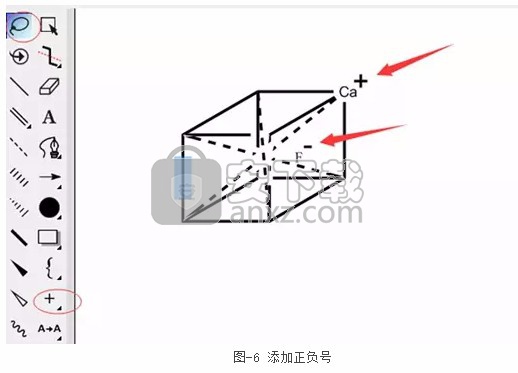
图-6 添加正负号
6,保存。将绘制好的氟化钙晶体保存文件,这里我们保存为jpg图片格式,便于奖励浏览和使用。

图-7 保存
使用ChemDraw绘制装置图及其美化
作为强大的化学绘图软件,ChemDraw真的很强大,不仅能绘制化学结构式,还能绘制是实验装置图,下面小编就为大家介绍如何使用ChemDraw软件绘制装置图。
第一部分:模板的介绍与寻找
在化学绘图软件ChemDraw的模板中除了有常见的化学式的图,还有一些模版是用来绘制实验设备的,这对在化学实验领域的应用有了很大的扩展。反应设备的绘制是一个复杂而繁琐的工作,但化学绘图软件ChemDraw却将工作变得简单。“模版”工具中有两个绘制实验装的子面板“Clipware part 1”和“Clipware part 2”。
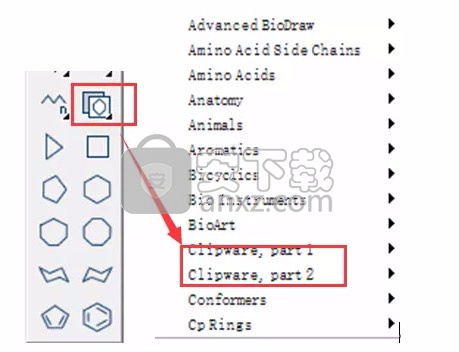
图1:模版
如图1在工具栏中找到模板面板然后再找到“Clipware part 1”和“Clipware part 2”的子面板。

图2:Clipware part 1和Clipware part 2
在图2中显示的就是“Clipware part 1”和“Clipware part 2”面板中的90个常见的实验仪器模型。利用上面的90个不同实验仪器通过合理的组合就可以搭建各种反应装置,大大减少了绘制装置图的麻烦。
第二部分:简易实验装置的绘制
在实验中接触的实验装置有很多种,包括有机化学、无机化学、分析化学等等。今天小编介绍一种比较常见的实验装置:减压蒸馏装置。
具体绘制步骤如下:
a.在“Clipware part 1”中选择加热台、铁架台、蒸馏头、真空接液管和接收瓶。
b.在“Clipware part2”中选择冷凝管和温度计。
c.仔细调节各个仪器位置,使它们处于最佳位置,最后将其进行组合。(重点介绍)
是不是听起来很简单,其实不是的,因为各种细枝末节的仪器链接或者摆放问题会导致图不美观质量降低,所以怎么修图就成为了重点,毕竟拉出来模板都是会的。

图3:不加修饰绘图
图3的绘图就是新手绘图时不加修饰的结果,下面介绍简单的修图技巧:

图4:调整铁架位置
如图4,选中一个组件出现蓝色框后,这时按键盘上的方向键可以微调比鼠标拖动精准。而且是不是觉得铁架台太大了不好看,可以遮掩一下。
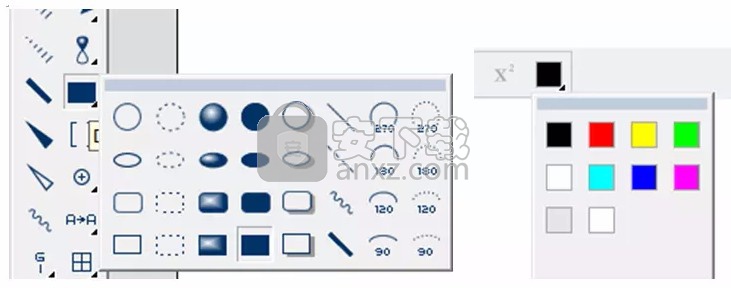
图5:拉出来一个黑色方框,改为白色用作遮掩
如图5建立一个白色方框后挡住铁架台,选中铁架台后左键对方框施加 Send to Back(置于底下),同理对烧瓶施加Bring to Front 即可,如下图。

图6:修饰后的化学蒸馏铁架结构
经过修饰的图会漂亮很多如下图:

图7:完整的蒸馏装置
用ChemDraw绘制蛋白质化学结构图ChemDraw作为一款专业的化学结构绘制工具,它是为帮助专业学科工作者及相关的科技人员作教学或是科研活动设计的。能够快速给出直观的图形界面,开创了大量变化功能,只要稍加实践,就能快速绘制出专业的化学结构图。小编并非化学相关专业,但涉及一些基础知识,故想向大家分享一些ChemDraw的使用方法。接下来,小编将以绘制简单蛋白质甘氨酸为例,向大家分享使用方法。
第一步:下载并安装ChemDraw
首先当然是下载安装软件,可以在我司网站下载页下载软件。值得一提的是,由于新型冠状病毒肺炎疫情影响,该软件目前可免费试用两月,以助力抗疫阻击战。同时软件是全英文,安装后需要费些时间学习,才能很好的使用。
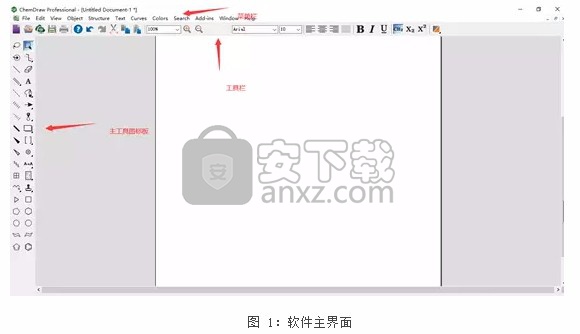
图 1:软件主界面
第二步:编辑主体结构
甘氨酸是最简单的蛋白质,所以其中心依然有个C原子。首先需要输入这个C原子,方法是直接打开ChemDraw化学绘图软件,在左边的图标编辑栏中找到Text tool,也就是文字工具,然后输入一个c即可。
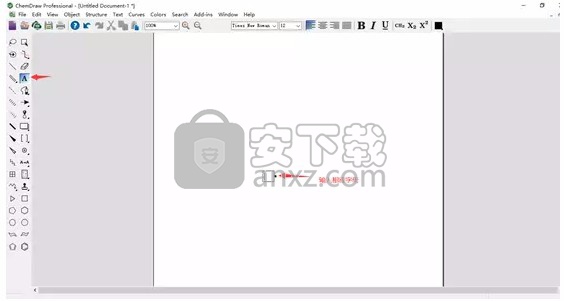
图 2:编辑C原子
第三步:选择模板
ChemDraw中内置多种模板,蛋白质支链模板是比较典型的一种了,通过模板可以快速添加蛋白质支链结构。而可以在Text tool或者模板工具中找到Templates(模板),然后选择Amino Acid Side Chain(蛋白质支链模板)即可。
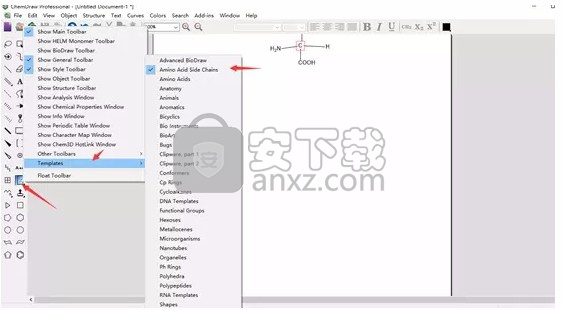
图 3:选择蛋白质支链模板
第四步:选择支链蛋白
选中支链蛋白模板后会弹出一个选择框,其中会有各种蛋白质支链结构式,可以根据需要选择相应的蛋白质支链。如甘氨酸只需选择两个H原子,氨基以及羧基即可。
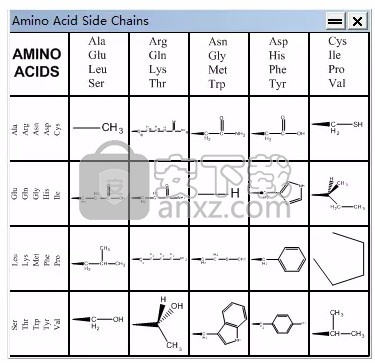
图 4:支链蛋白模板
第五步:连接化学结构
也是较为轻松的一步,只需将化学式按结构连接起来即可。这是需要用到选取框工具,也就是最上方右边的那个工具,使用它就可以拖动化学式,但需要注意的一点是,如果是想要同时化学式和化学键,就需要双击后ChemDraw会自动选择化学键和化学式。
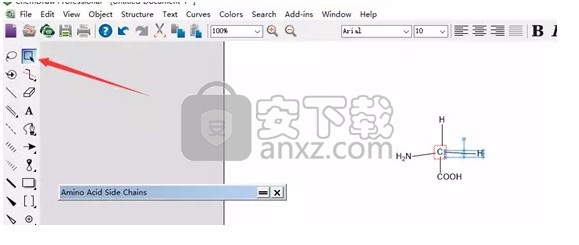
图 5:连接化学结构
到此,小编的甘氨酸就绘制出来了,花了很少的时间就完成了这项看似很专业的工作。
包小盒 辅助设计66.77 MB2.0.43
详情mapgis10.3中文(数据收集与管理工具) 辅助设计168.66 MB附安装教程
详情女娲设计器(GEditor) 辅助设计0.72 MBv3.0.0.1 绿色版
详情iMindQ(思维导图软件) 辅助设计89.78 MBv8.1.2 中文
详情Altair Embed(嵌入式系统开发工具) 辅助设计598.88 MBv2019.01 附带安装教程
详情avizo 2019.1(avizo三维可视化软件) 辅助设计2232 MB附安装教程
详情ChemOffice 2017 辅助设计372.88 MB附带安装教程
详情绘图助手 v1.0 辅助设计0.38 MB
详情ChemOffice Suite 2019 辅助设计520.13 MBv19.0.0.22 附带安装教程
详情LINGO15.0完美 辅助设计80.71 MB附带安装教程
详情adobe indesign cc 2018(页面与版面设计工具) 辅助设计495.88 MB绿色
详情maplesoft maple 2019 64位中文 辅助设计1823 MB附安装教程
详情LINGO17.0 辅助设计97.18 MB附安装教程
详情DipTrace(PCB设计工具) 32/64位 辅助设计336.55 MBv9.0.2236
详情CAD查看编辑 ABViewer Enterprise v11.0.2 中文 辅助设计92.00 MB
详情chemoffice suite 2018 辅助设计521.88 MBv18.1.0.535 附带安装教程
详情PVElite 2017(压力容器与热交换器设计分析评估工具) 辅助设计501.55 MB附带安装教程
详情NiceLabel pro 6注册机 辅助设计1.31 MB附安装教程
详情CutMaster2D Pro(钣金切割工具) 辅助设计11.4 MBv1.5.0
详情flaresim 6(工业火炬模拟分析软件) 辅助设计226.88 MBv6.0.0.64 免费版
详情南方cass 辅助设计65.9 MBv9.1 32位/64位
详情AutoCAD 2007 简体中文免激活版 辅助设计550.00 MB
详情Auto CAD 2015 简体中文精简注册版 辅助设计366.00 MB
详情迈迪工具集 辅助设计211.0 MBv6.0
详情AutoCAD 2017 简体中文精简优化版 辅助设计400.00 MB
详情OriginLab OriginPro2018中文 辅助设计493.0 MB附带安装教程
详情originlab origin 2019中文 32位64位 辅助设计501.0 MB附带安装教程
详情斯沃数控仿真软件7.2(SSCNC) 辅助设计414 MBv7.2.5.2 中文版
详情mathworks matlab R2010b 辅助设计3820 MB附安装教程
详情犀牛软件(rhinoceros) 辅助设计114 MB5.0 中文免费版
详情origin(函数绘图工具) 辅助设计88.0 MBv8.5
详情keyshot6 辅助设计1024 MBv6.0 中文
详情CAXA CAD 电子图板 2015(32/64位) 辅助设计966 MBv15.0.0.5751 附安装教程
详情刻绘大师(去加密狗) 辅助设计398.1 MBv6.27 完美
详情originlab originpro 2019b 32位64位 辅助设计1577 MB附带安装教程
详情pkpm2010 辅助设计1526 MB64位/32位简体中文版
详情mindjet mindmanager 2019中文 辅助设计307.5 MBv19.0 32/64位
详情caxa线切割win7专用版 辅助设计83.7 MB
详情Autodesk 123d design 辅助设计371.3 MBv2.1 64位中文版
详情圆方家居设计软件 辅助设计124.82 MBv9.0 免费版
详情Systat Peakfit(谱峰拟合软件) 辅助设计8.58 MBv4.12 (附带激活码)
详情包小盒 辅助设计66.77 MB2.0.43
详情实用的各种表格 辅助设计0 MB
详情Auto CAD 2015 简体中文精简注册版 辅助设计366.00 MB
详情AutoCAD 2007 简体中文免激活版 辅助设计550.00 MB
详情AutoCAD 2017 简体中文精简优化版 辅助设计400.00 MB
详情SmartDraw 7.70 Suite Edition 汉化零售版 辅助设计46.00 MB
详情刻绘大师(去加密狗) 辅助设计398.1 MBv6.27 完美
详情跨带坐标换算 坐标换带计算 v3.0 注册版 辅助设计4.00 MB
详情实用五金手册2009 辅助设计0.21 MB
详情